无线网卡怎样用,本文教您无线网卡如何运用
如今我们要用到电脑的地方实在是越来越多了,而电脑如果没有网的话,就像一台没有太多用处的机器一样,新入手无线网卡连接电脑后安装驱动,并搜索无线信号,输入无线网络的接入秘钥后,无线网卡就可以正常使用了。下面,小编给大家带来了无线网卡的图文。
无线网络在现今的社会是很普遍的,几乎走到哪都有无线网络可以连接,因此在家如果没有无线网络是很难受的,但是如果你有一台台式机就可以买一块无线网卡,然后进行无线网络设置了,那么无线网卡要怎么用呢?下面,小编给大家讲解无线网卡的使用步骤。
无线网卡如何使用
将无线网卡接入电脑,在电脑系统的桌面选中计算机图标。
win10_1/windows10_1118030817_1.jpg" title="网卡" alt="网卡">
网卡图解详情-1
选中计算机图标后,使用鼠标的右键点击计算机图标。
win10_1/windows10_1118030818_2.jpg" title="无线网卡" alt="无线网卡">
无线网卡图解详情-2
在弹出的右键菜单中,选中管理按钮进行点击进入计算机的管理界面,选择设备管理器。
windows10_1118030818_3.jpg" title="无线网络" alt="无线网络">
无线网络图解详情-3
在计算机的设备管理器,进行查找网络。
Windows10_1118030818_4.jpg" title="无线网络" alt="无线网络">
无线网络图解详情-4
在网络图标下,查看无线网卡的状态。
Windows10_1118030818_5.jpg" title="无线网卡" alt="无线网卡">
无线网卡图解详情-5
选中无线网卡,点击右键查看无线网卡的上网协议。
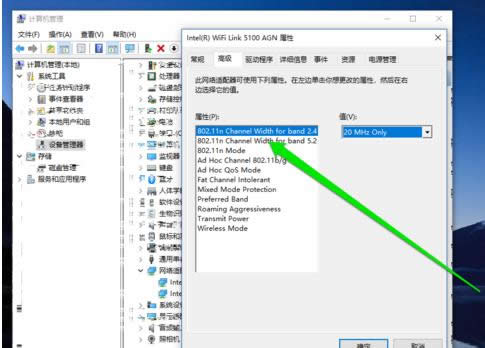
无线网卡图解详情-6
检查完成无线网卡的上网协议后,检查无线的驱动是否正常。
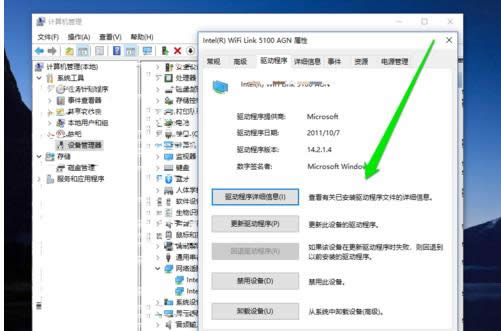
使用网卡图解详情-7
检测无线网卡的驱动和上网协议正常,我进入无线管理界面,进行搜索无线信号。
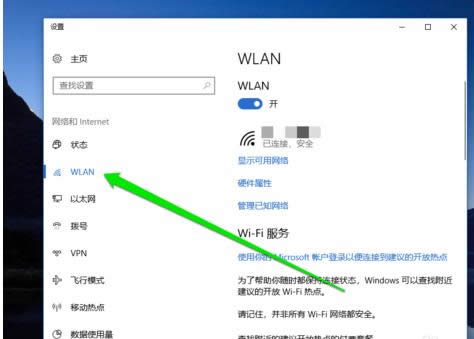
使用网卡图解详情-8
找到无线信号后进入连接无线网络,无线网卡的使用就完成了。
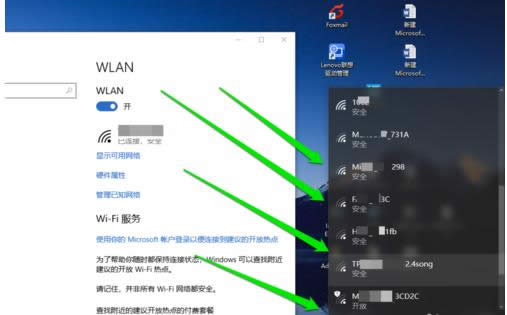
使用网卡图解详情-9
以上就是无线网卡的使用经验。
推荐系统
番茄花园 Windows 10 极速企业版 版本1903 2022年7月(32位) ISO镜像快速下载
语言:中文版系统大小:3.98GB系统类型:Win10新萝卜家园电脑城专用系统 Windows10 x86 企业版 版本1507 2022年7月(32位) ISO镜像高速下载
语言:中文版系统大小:3.98GB系统类型:Win10笔记本&台式机专用系统 Windows10 企业版 版本1903 2022年7月(32位) ISO镜像快速下载
语言:中文版系统大小:3.98GB系统类型:Win10笔记本&台式机专用系统 Windows10 企业版 版本1903 2022年7月(64位) 提供下载
语言:中文版系统大小:3.98GB系统类型:Win10雨林木风 Windows10 x64 企业装机版 版本1903 2022年7月(64位) ISO镜像高速下载
语言:中文版系统大小:3.98GB系统类型:Win10深度技术 Windows 10 x64 企业版 电脑城装机版 版本1903 2022年7月(64位) 高速下载
语言:中文版系统大小:3.98GB系统类型:Win10电脑公司 装机专用系统Windows10 x64 企业版2022年7月(64位) ISO镜像高速下载
语言:中文版系统大小:3.98GB系统类型:Win10新雨林木风 Windows10 x86 企业装机版2022年7月(32位) ISO镜像高速下载
语言:中文版系统大小:3.15GB系统类型:Win10
热门系统
- 1华硕笔记本&台式机专用系统 GhostWin7 32位正式旗舰版2018年8月(32位)ISO镜像下载
- 2雨林木风 Ghost Win7 SP1 装机版 2020年4月(32位) 提供下载
- 3深度技术 Windows 10 x86 企业版 电脑城装机版2018年10月(32位) ISO镜像免费下载
- 4电脑公司 装机专用系统Windows10 x86喜迎国庆 企业版2020年10月(32位) ISO镜像快速下载
- 5深度技术 Windows 10 x86 企业版 六一节 电脑城装机版 版本1903 2022年6月(32位) ISO镜像免费下载
- 6深度技术 Windows 10 x64 企业版 电脑城装机版2021年1月(64位) 高速下载
- 7新萝卜家园电脑城专用系统 Windows10 x64 企业版2019年10月(64位) ISO镜像免费下载
- 8新萝卜家园 GhostWin7 SP1 最新电脑城极速装机版2018年8月(32位)ISO镜像下载
- 9电脑公司Ghost Win8.1 x32 精选纯净版2022年5月(免激活) ISO镜像高速下载
- 10新萝卜家园Ghost Win8.1 X32 最新纯净版2018年05(自动激活) ISO镜像免费下载
热门文章
常用系统
- 1新萝卜家园电脑城专用系统 Windows10 x64 新春特别 企业版 版本1507 2022年2月(64位) ISO镜像免费下载
- 2深度技术 GHOSTXPSP3 电脑城极速装机版 2022年7月 ISO镜像高速下载
- 3雨林木风Ghost Win7 x64 SP1 极速装机版2021年6月(64位) 高速下载
- 4雨林木风Ghost Win8.1 (X64) 极速纯净版2019年12月免激活) ISO镜像高速下载
- 5电脑公司Ghost Win7 Sp1 装机万能版2018年4月(32位) 提供下载
- 6雨林木风 Windows10 x64 企业装机版2020年6月(64位) ISO镜像高速下载
- 7笔记本系统Ghost Win8.1 (32位) 极速纯净版2019年11月(免激活) ISO镜像高速下载
- 8番茄花园Ghost Win8.1 (X32) 中秋特别 纯净版2020年9月(免激活) ISO镜像免费下载
- 9番茄花园 Ghost XP SP3 海量驱动装机版 2020年1月 ISO镜像高速下载
- 10电脑公司 装机专用系统Windows10 x86新春特别 企业版 版本1507 2022年2月(32位) ISO镜像快速下载























